MP4 en DVD: Comment Graver MP4 en DVD sur Windows/Mac Gratuitement
MP4 est considéré comme un format universel, en raison de sa compatibilité avec la majorité des lecteurs et des appareils multimédia. Mais quand il s'agit de regarder votre film préféré sur un grand écran, l'utilisation d'un disque DVD est un excellent moyen. Ainsi, pour profiter de vos vidéos MP4 en famille sur votre dernière TV HD, graver des MP4 sur DVD . En outre, la gravure crée également une copie physique de vos fichiers que vous pouvez utiliser en cas de perte accidentelle de vos vidéos MP4. Cherchez-vous des options sur comment convertir MP4 en DVD ? Vous êtes sur la bonne page car nous allons discuter des meilleures solutions pour la conversion de MP4 en DVD dans la partie suivante.
Partie 1. Le moyen le plus facile de convertir MP4 en DVD Mac
Il n'y a pas de pénurie de logiciels pour convertir MP4 en format DVD, mais le choix d'un bon est très important pour avoir une sortie sans tracas et de qualité. Un convertisseur vidéo MP4 vers DVD qui répondra à toutes vos attentes et exigences en matière de gravure de DVD est Wondershare DVD Creator . Le programme est disponible pour Mac et Windows PC et facilite la conversion de vos vidéos, fichiers d'image en disques DVD et Blu-ray. Avec une interface simple à utiliser, Wondershare DVD Creator permet de créer le DVD désiré en quelques clics. Certaines fonctionnalités supplémentaires comprennent la personnalisation du menu DVD, éditeur intégré, les options de prévisualisation, et la vitesse de gravure rapide.
Wondershare DVD Creator
- · Graver des vidéos dans n'importe quel format comme MP4 à DVD/ISO/Blu-ray.
- · Fonctions supplémentaires telles que Diaporama de photos, Éditeur de vidéos, DVD à Vidéo, DVD à DVD, Un-clic pour graver des DVD/disques Blu-ray, et autres.
- · Personnaliser le menu DVD avec différents paramètres comme le titre, la musique, l'image de fond, etc.
- · Offrez plus de 100 modèles de menus statiques et dynamiques gratuits du thème Nature, Sport au film.
- · Editeur vidéo intégré pour personnaliser les vidéos par Trim, Crop, Ajouter des sous-titres, Appliquer des effets, etc.
- · Graver des vidéos MP4 sur DVD avec une vitesse super rapide et une sortie de haute qualité.
- · Système d'exploitation pris en charge: Mac OS X 10.13, 10.12, 10.11, 10.10, 10.9, 10.8, 10.7, 10.6, Windows 10/8/7/XP/Vista.
-
Résumé rapide pour créer un DVD à partir de MP4 à l'aide de Wondershare DVD Creator:
- Téléchargez, installez et lancez Wondershare DVD Creator sur votre Mac.
- Importez des vidéos MP4 du système que vous souhaitez graver sur le disque.
- Modifiez les vidéos si nécessaire et choisissez le menu DVD et personnalisez-le.
- Prévisualisez vos paramètres DVD et graver MP4 sur DVD.
Étapes détaillées pour graver MP4 sur DVD Mac:
Wondershare DVD Creator fonctionne de manière transparente sur Mac OS X 10.6 ou versions ultérieures. Énumérés ci-dessous sont les étapes pour graver MP4 sur DVD sur Mac en utilisant Wondershare DVD Creator pour Mac.
Étape 1 Lancez Wondershare MP4 to DVD Converter pour Mac et créer un nouveau projet.
Téléchargez, installez puis ouvrez DVD Creator sur votre système Mac. Choisissez Créer un nouveau projet pour commencer à créer un nouveau disque.

Étape 2 Charger des vidéos MP4 sur le convertisseur vidéo MP4 vers DVD.
Pour ajouter des fichiers MP4 à partir de votre Mac, cliquez sur l'icône + sous l'onglet Source pour parcourir et ajouter des fichiers. Vous pouvez également faire glisser et déposer les fichiers. Toutes les vidéos MP4 chargées seront affichées sur le côté gauche, vous pouvez cliquer sur le bouton Ajouter un titre en bas à gauche pour créer de nouveaux chapitres et utiliser la flèche haut et bas pour organiser l'ordre des vidéos ajoutées.

Étape 3 Modifier les vidéos MP4 avant la conversion de MP4 en DVD (facultatif).
C'est une étape facultative et utilisée pour la personnalisation vidéo si nécessaire. Sur la vignette vidéo ajoutée, cliquez sur le bouton en forme de crayon pour ouvrir une nouvelle fenêtre. Depuis la fenêtre Video Editor ouverte, vous pouvez recadrer, faire pivoter, rogner, définir des effets spéciaux, ajouter des filigranes, éditer des sous-titres et utiliser d'autres fonctions.

Étape 4 Faire un menu DVD personnalisé (facultatif).
Le logiciel est livré avec plus de 90 styles de menus DVD animés et statiques. Vous pouvez sélectionner le modèle selon votre choix. Pour personnaliser le modèle de DVD, cliquez sur l'onglet Menu , choisissez vos motifs favoris dans la colonne de droite et double-cliquez pour postuler. Vous pouvez également cliquer sur les icônes dans la fenêtre du modèle pour modifier les images d'arrière-plan ou la musique, ajouter du texte, ajuster le format et d'autres options pour rendre votre menu MP4 to DVD unique.

Étape 5 Prévisualisez et gravez des DVD à partir de MP4.
Une fois tous les réglages et éditions terminés, vous pouvez prévisualiser le DVD créé en cliquant sur l'onglet Menu . Il suffit de revenir aux étapes précédentes pour apporter des modifications s'il y a quelque chose que vous n'êtes pas satisfait. Insérez un disque vierge dans votre Mac et passez à l'onglet Graver . Ensuite, choisissez l'option Graver sur le disque et terminez les paramètres de gravure, y compris étiquette du disque, graveur, norme TV, etc. Enfin, cliquez sur le bouton Graver pour commencer à convertir votre vidéo MP4 en DVD. Vous pouvez également enregistrer la vidéo MP4 en tant que fichiers ISO ou dossier DVD comme vous le souhaitez.

Convertir MP4 en format de lecteur DVD est rapide et facile en utilisant Wondershare DVD Creator pour Mac.
Partie 2. Comment graver MP4 sur DVD Windows 10/8/7
Tout comme sa version Mac, Wondershare DVD Creator permet de graver vos vidéos MP4 sur DVD sur Windows PC. Le logiciel prend en charge les versions Windows 10/8/7/Vista/XP/2003 du système d'exploitation. En plus de DVD, le programme permet également de graver vos vidéos et autres fichiers sur disque Blu-ray.
Étapes pour graver MP4 sur DVD Windows 10 en utilisant Wondershare DVD Creator:
Étape 1 Lancez Wondershare Windows DVD maker MP4 et sélectionnez le type de disque.
Téléchargez, installez et ouvrez le convertisseur vidéo Wondershare MP4 en DVD sur votre PC Windows. Choisissez l'option Créer un disque vidéo DVD .

Étape 2 Importer des vidéos MP4 au convertisseur Windows MP4 en DVD.
Depuis l'interface du logiciel, cliquez sur "+" sous l'onglet Source pour parcourir et ajouter des vidéos MP4 à partir de votre PC. Vous pouvez également faire glisser et déposer les fichiers sur l'interface. Plusieurs fichiers peuvent être ajoutés à la fois. Il y aura une vignette sur l'écran latéral gauche de l'interface et vous pouvez prévisualiser la vidéo une fois que vous avez ajouté avec succès.

Étape 3 Modifier les vidéos MP4 pour la conversion de MP4 en DVD (facultatif).
Si vous avez besoin de personnaliser les vidéos avant de les graver sur DVD, le programme dispose d'un éditeur vidéo intégré. Pour ouvrir l'éditeur et apporter des modifications, cliquez sur l'icône en forme de crayon à côté de la miniature de la vidéo. Vous pouvez également cliquer avec le bouton droit sur la vignette et sélectionner l'option Modifier dans le menu déroulant. Une fenêtre d'édition vidéo apparaît à partir de laquelle vous pouvez effectuer des modifications telles que recadrer, rogner, ajouter un marqueur d'eau, un sous-titre et d'autres éléments. Apportez les modifications nécessaires et cliquez sur OK pour confirmer.
L'édition est une étape facultative et vous pouvez l'ignorer si elle n'est pas nécessaire.

Étape 4 Sélectionnez et personnalisez le modèle de menu DVD.
L'étape suivante consiste à sélectionner et personnaliser le modèle de DVD. Passez à l'onglet Menu et une liste de modèles apparaîtra sur le côté droit de l'écran. Vous pouvez trouver votre favori de différentes catégories ou télécharger plus de modèles en cliquant sur l'icône Télécharger.
Une fois que vous avez sélectionné le modèle, vous pouvez le personnaliser. Vous pouvez personnaliser l'image d'arrière-plan et la musique, ajouter du texte, personnaliser la vignette, créer des chapitres et même modifier le rapport d'aspect. Les icônes de personnalisation sont présentes en haut du modèle.

Étape 5 Aperçu DVD et convertir MP4 en DVD Windows 10.
Cliquez sur l'onglet Aperçu pour voir le DVD que vous avez créé. Si nécessaire, vous pouvez revenir en arrière et apporter des modifications en cliquant sur l'onglet Source ou Menu .

Enfin, cliquez sur l'onglet Graver de l'interface principale. Dans la fenêtre Paramètres, sélectionnez l'option Graver sur le disque et définissez les paramètres requis en fonction de l'étiquette du disque, de la norme TV, du chemin du dossier, etc. Entrez un disque DVD vierge dans votre PC et cliquez sur Graver pour commencer à convertir vos vidéos MP4 en DVD.

Avec les étapes ci-dessus, vous pouvez graver avec succès MP4 sur DVD Windows 10 de bonne qualité.
Partie 3. 3 façons de graver MP4 sur DVD gratuit
Si vous avez besoin de graver MP4 sur DVD seulement quelques fois et n'avez pas d'exigences spécifiques et besoin de fonctions supplémentaires, le convertisseur gratuit MP4 en DVD s'avère être une option décente. Il existe un certain nombre de ces outils gratuits que vous pouvez utiliser pour convertir vos vidéos en disque. Consultez la liste des programmes gratuits populaires MP4 à DVD dans la partie suivante.
1. Graver MP4 sur DVD avec Freemake Video Converter
C'est l'un des graveurs MP4 à DVD gratuit qui permet de créer des disques de qualité décente de votre MP4 et d'autres vidéos. Le programme est disponible en téléchargement gratuit et installation et fonctionne sur les versions Windows 7/8/10/Vista. Pour la personnalisation de vos vidéos, le logiciel prend en charge le montage vidéo avec des options telles que l'ajout de sous-titres et d'autres. Les paramètres DVD tels que le titre, le type de menu, le volume, le format d'image, le codec audio, le système d'encodage et d'autres peuvent également être sélectionnés.
Plus:
• Libre d'utiliser un logiciel décent.
• Permet de sélectionner les paramètres du DVD.
• Facilite l'ajout de vidéos provenant de sites en ligne pour la gravure sur disque DVD.
Contre:
• Fonctionne uniquement sur Windows OS. Ne supporte pas Mac.
• Modèles de modèles limités sans aucune option pour leur personnalisation.
• Ne prend pas en charge la gravure de fichiers sur un disque Blu-ray.
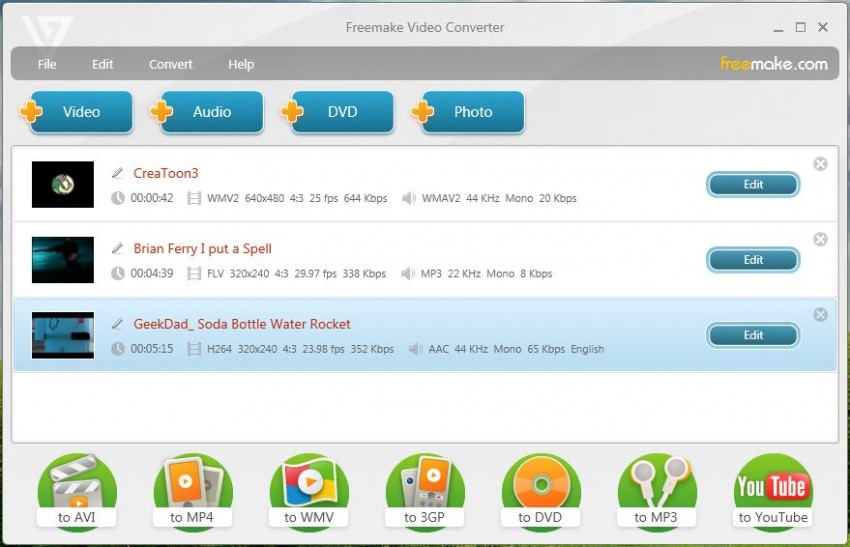
2. Graveur MP4 sur DVD gratuit - DVD Flick
Un autre convertisseur MP4-DVD couramment utilisé est DVD Flick. C'est un programme simple à utiliser qui facilite la gravure de MP4 et d'autres formats populaires sur disque DVD. Pour personnaliser votre disque, vous pouvez ajouter des pistes audio, des menus et des sous-titres à votre DVD. Plus de 60 codecs vidéo et 40 codecs audio sont pris en charge par le logiciel. Le programme est livré sans spyware ou adware et n'a pas de limites. En utilisant DVD Flick, vous pouvez graver votre projet sur un DVD après l'encodage.
Plus:
• Supporte un certain nombre de formats et de codecs.
• Libre d'utiliser le programme avec une interface simple.
• Peut lire des scripts AviSynth pour un post-traitement d'image avancé.
Contre:
• Ne prend pas en charge un large éventail d'outils d'édition.
• Aucune possibilité de graver des vidéos sur des disques Blu-ray.
• La personnalisation du modèle de DVD n'est pas prise en charge.
• Ne supporte que Windows OS.

3. Graveur MP4 sur DVD gratuit et sans filigrane - MiniDVDSoft Free DVD Creator
C'est un autre outil pratique pour convertir MP4 en format DVD. C'est un petit programme qui fonctionne à une vitesse rapide et permet de graver tous les formats populaires comme MP4, MOV, MPEG, AVI et autres sur un disque DVD. Le convertisseur facilite la création de DVD avec des normes vidéo NTSC ou PAL au format 4: 3 ou 16: 9. Vous pouvez également choisir la résolution des vidéos. Le fabricant de menus intégré permet de sélectionner les menus DVD. Vous pouvez également utiliser une musique de fond ou une image pour le menu du DVD.
Plus:
• Soutenir tous les codecs et formats principaux et populaires.
• Facilite la sélection du menu DVD et l'ajout de l'image de fond et de la musique.
• Les disques peuvent être créés avec les normes NTSC ou PAL.
• Permet de créer des fichiers DVD sur le disque dur.
Contre:
• Aucune fonction d'édition.
• Besoin d'installer un codec vidéo pour charger et convertir des fichiers.

Partie 4. Pourquoi choisir Wondershare DVD Creator
Bien que les logiciels gratuits MP4 à DVD ne vous pèsent pas lourd, ces programmes ne disposent pas de fonctionnalités haut de gamme pour la personnalisation et l'édition de vidéos et de DVD. Considérant les caractéristiques, avantages et inconvénients de tous les logiciels listés ci-dessus, on peut conclure que Wondershare DVD Creator est le meilleur de tous. Le tableau ci-dessous vous aidera en outre à vérifier les principales caractéristiques et fonctions de tout le programme et avoir une comparaison.
| Fonctionnalités/Programme | Wondershare DVD Creator | Freemake Video Converter | DVD Flick | Créateur de DVD gratuit MiniDVDSoft |
| Systèmes d'exploitation pris en charge | Toutes les dernières versions et populaires de Windows/Mac | Windows 7/8/10/Vista | Windows 2000 Professionnel ou toute édition de Windows XP, Windows Vista ou Windows 7. | Windows OS |
| Gravure de disque Blu-ray | Oui | Non | Non | Non |
| Editeur de vidéo | Oui, avec un large éventail de fonctionnalités telles que Trim, Crop, Ajouter des sous-titres, Appliquer des effets, etc. | Oui, avec quelques options | Non | Non |
| Option pour créer des chapitres | Oui | Non | Oui | Non |
| Qualité du disque DVD | Excellent | Décent | Décent | Décent |
| Modèles de modèles de DVD | Oui, un certain nombre de modèles pour les modèles de DVD disponibles | Oui, modèles de modèles disponibles | Oui | Menu DVD de base disponible |
| Personnalisation des modèles de DVD | Oui, permet la personnalisation de modèle | Non | Non | Non |
| Option de diaporama de photos | Oui, permet de créer un diaporama de photos | Oui | Non | Non |
| Télécharger | Essai Gratuit Essai Gratuit |
Donc, pour répondre à toutes vos questions sur la façon de convertir MP4 en DVD, Wondershare DVD Creator est là pour vous. Il suffit d'installer le programme et de faire un DVD de MP4 en excellente qualité en un rien de temps.








